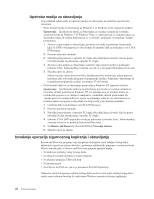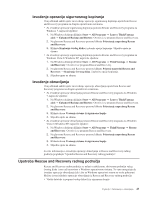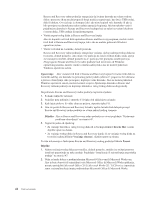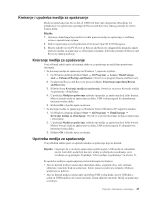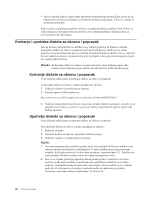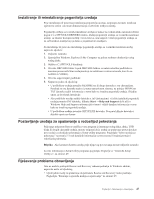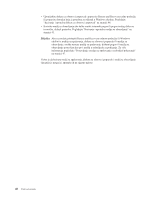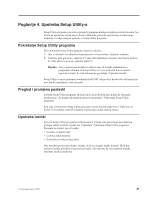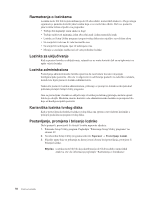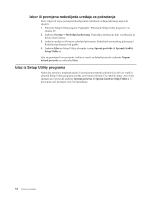Lenovo ThinkCentre M58 (Croatian) User guide - Page 55
Instaliranje ili reinstaliranje pogonitelja ureðaja
 |
View all Lenovo ThinkCentre M58 manuals
Add to My Manuals
Save this manual to your list of manuals |
Page 55 highlights
Instaliranje ili reinstaliranje pogonitelja ure aja Prije instaliranja ili ponovnog instaliranja pogonitelja ure aja, osigurajte da imate instaliran operativni sistem i da imate dokumentaciju i softverski medij za ure aj. Pogonitelji ure aja za tvornički instalirane ure aja se nalaze na tvrdom disku računala (obično pogon C:) u SWTOOLS\DRIVERS folderu. Zadnji pogonitelji ure aja za tvornički instalirane ure aje su tako er dostupni na http://www.lenovo.com/support. Ostali pogonitelji ure aja su na softverskom mediju koji je došao s pojedinačnim ure ajem. Za instaliranje ili ponovno instaliranje pogonitelja ure aja za tvornički instalirani ure aj, napravite sljedeće: 1. Uključite računalo. 2. Upotrijebite Windows Explorer ili My Computer za prikaz strukture direktorija vašeg tvrdog diska. 3. Oti ite u C:\SWTOOLS direktorij. 4. Otvorite DRIVERS folder. Ispod DRIVERS foldera se nalazi nekoliko podfoldera s imenima prema različitim ure ajima koji su instalirani u vašem računalu, kao što su AUDIO ili VIDEO). 5. Otvorite odgovarajući podfolder. 6. Napravite jedno od sljedećeg: v U podfolderu ure aja potražite README.txt ili drugu datoteku s .txt ekstenzijom. Ponekad se ova datoteka naziva i prema operativnom sistemu, na primjer WIN98.txt. TXT datoteka sadrži informacije o tome kako se instalira pogonitelj ure aja. Slijedite upute za dovršetak instalacije. v Ako podfolder ure aja sadrži datoteku s .inf ekstenzijom i vi želite instalirati pogonitelj ure aja pomoću INF datoteke, kliknite Start → Help and Support da bi ušli u Windows Help and Support informacijski sistem i vidjeli detaljne informacije o tome kako se instalira pogonitelj ure aja. v U podfolderu ure aja potražite SETUP.EXE datoteku. Dva puta kliknite datoteku i slijedite upute na ekranu. Postavljanje ure aja za spašavanje u redoslijed pokretanja Prije nego pokrenete Rescue and Recovery program iz internog tvrdog diska, diska, USB diska ili drugih eksternih ure aja, morate osigurati da je ure aj za spašavanje postavljen kao prvi ure aj u redoslijedu pokretanja u Setup Utility programu. Pogledajte "Izbor ure aja za pokretanje" na stranici 51 radi detaljnih informacija o privremenoj ili trajnoj promjeni redoslijeda pokretanja. Bilješka: Ako koristite eksterni ure aj, prije njegovog povezivanja morate isključiti računalo. Za više informacija o Setup Utility programu pogledajte Poglavlje 4, "Upotreba Setup Utility-a", na stranici 49. Rješavanje problema obnavljanja Ako ne možete pristupiti Rescue and Recovery radnom području ili Windows okolini, napravite nešto od sljedećeg: v Upotrijebite medij za spašavanje da pokrenete Rescue and Recovery radno područje. Pogledajte "Kreiranje i upotreba medija za spašavanje" na stranici 45. Poglavlje 3. Informacije o obnavljanju 47